ニコニコ生放送はタイムシフト機能を提供してから、ユーザ達に多くの利便性を与えました。ところが、タイムシフト予約回数は制限されますし、予約した生放送に視聴期限が付きますので、ニコ生放送のファンにとってはまだ不十分だと思います。それで、今回は永久にニコ生を録画保存できる方法をご紹介します。
方法1:PC画面録画ソフトでニコ生放送を録画する
PC画面録画ソフトはニコ生放送やFC2生放送などの動画録画、Skype通話やline通話などのビデオ通話の録画、及びPCでの操作を動画で高品質で録画できるソフトウェアです。
編集機能が内蔵されていますので、録画した動画に不要な部分があれば、カットしたりすることができます。また、スペックが低いパソコンで録画された動画は音ズレ問題があれば、その編集機能で音ズレをなくすことが可能です。
では、さっさとこのPC画面録画ソフトでニコ生放送を録画保存する手順を見ましょう。
ステップ① 以下の無料ダウンロードボタンを押して、お使いのコンピュータにPC画面録画ソフトをダウンロードしインストールします。
ステップ② インストール完了後、ソフトを立ち上げます。「設定」の「オプション」をクリックして、保存先や動画形式などの設定をします。

ステップ③ 「オーディオ入力」で、音源を指定します。ニコ生放送の録画保存なら、システムサウンドを選択します。

ステップ④ 「開始」のサブメニューから録画モードを選択して録画を開始します。ここで、エリアカスタマイズを推奨いたします。

ステップ⑤ 録画完了後、「停止」ボタンを押せばいいです。
以上はPC画面録画ソフトを使ってニコ生を録画保存する手順です。上記録画機能と編集機能の他に、このソフトは更に以下の特長があります。
- 静止画を撮る機能:動画から静止画を抽出することができる。
- 録画しながら編集する機能:録画すると同時に、動画にテクストやライン、形などを入れることができる。
- 予約録画機能:指定した時間に録画を自動的に開始することができる。
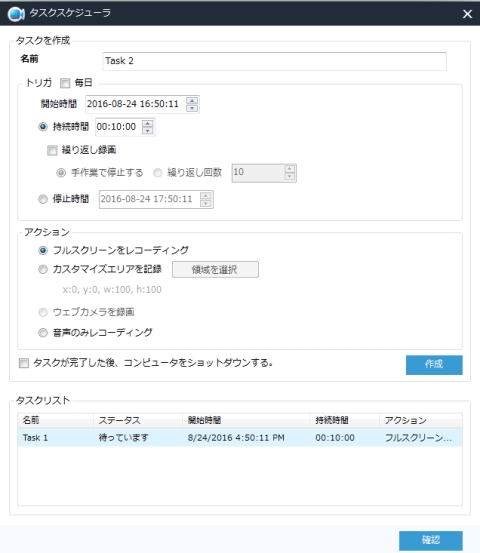
- YouTubeに投稿する機能:録画した動画をYouTubeに直接アップロードできる。
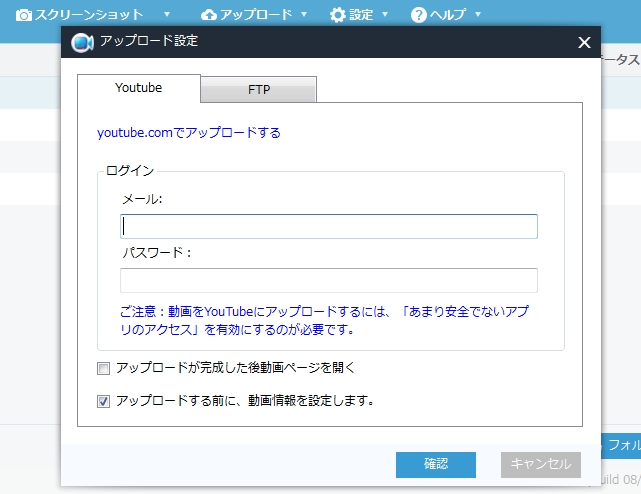
方法2:画面録画無料ソフトのShowMoreでニコ生を録画保存する
ShowMoreはブラウザで起動する画面録画サービスです。今年開発したばかりのプログラムですが、無料で使いやすいので、すでにかなりの人気を集めています。では、該ソフトを使ってニコ生放送を録画する方法をご紹介します。
ステップ① ShowMoreのHPを開いて、「録画開始」ボタンを押します。始めてのユーザなら、起動用ツールのダウンロードが要求されます。ウィザードに従って行えばいいです。

ステップ② アプリケーションが起動された後、ShowMoreの使いやすいユーザインターフェースが表示されます。保存したい生放送の再生画面に行きます。
ステップ③ ShowMore画面の真ん中の四角アイコンをマウスでクリックしたまま、画面を生放送の再生画面に移動します。また、ソフト画面の四周の小さな四角を押したまま、録画範囲のサイズを調整できます。

ステップ④ 録画範囲の設定ができた後、マイクアイコンをクリックして、音源を指定します。ニコ生の録画なら、システムサウンドを指定します。

ステップ⑤ 赤丸いボタンを押して、録画を開始します。録画完了まで待ちます。
以上はShowMoreを使ってニコ生放送を録画する手順です。この無料の画面録画ソフトには、音声録音ソフトや動画ダウンロードソフト、動画形式変換ソフトなど、使い勝手のいいフリーソフトも内蔵されています。
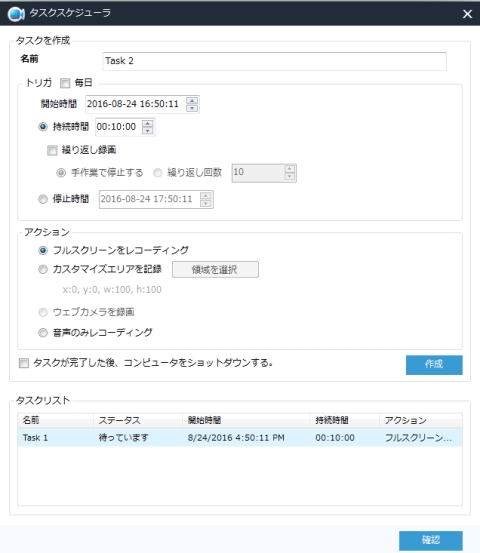
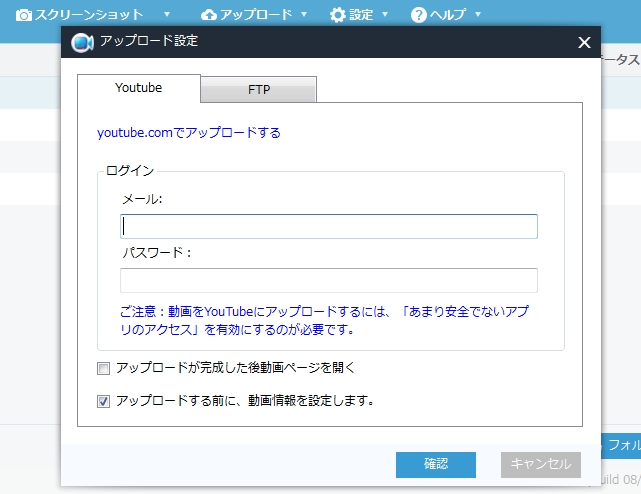
コメント 0 コメント